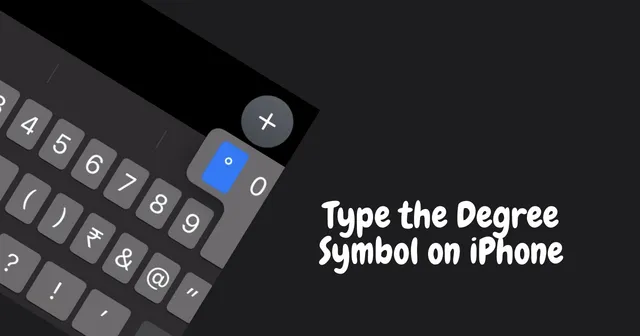
Искате ли да знаете как да въведете символа за степен на iPhone? Или на вашия iPad или Mac компютър? След това ще ви науча как да направите това в това ръководство. Обикновено споменаването на градуса идва, когато говорим за температура в Целзий или Фаренхайт. Освен това използвате термина градус, докато измервате ъгли в геометрични изчисления.
Като се има предвид, че знаете основни математически символи, думата градус е представена с помощта на малък кръг малко над стойността, използвана за обозначаване на температурата. Имам предвид, че 25 градуса по Целзий често се споменава като 25°C . Как въвеждате символа за степен на iPhone, iPad или Mac? Къде да намерите символа на екранната iOS клавиатура? Нека проверим това.
1. Как да напишете ° символ за степен на iPhone & Ай Пад?
Преди да започнем, позволете ми да споделя, че няма специален трик или хак за въвеждане на символа за степен на iPhone. Клавиатурата на iOS вече има наличния символ в нея. Ако използвате клавиатури на трети страни, най-популярните предлагат символа за степен.
- Отворете всяко приложение, което изисква въвеждане, за да създадете нещо. [Примерни бележки]
- Точно когато докоснете текстовото поле, ще се покаже клавиатурата.
- Докоснете 123 бутона за достъп до цифровата клавиатура.
- Натиснете продължително клавиша нула в цифровите клавиши и ще се появи изскачащ прозорец.
- Изскачащият прозорец ще има символа за градус °. Просто отидете до него и го докоснете.
- Символът за градус ° ще се вмъкне в текста, който изготвяте.

Горните стъпки са демонстрирани за iPhone. Ако имате iPad, ще се прилагат същите стъпки, независимо дали използвате собствената клавиатура на iOS или друго приложение за спомагателна клавиатура.
2. Вмъкнете символа за степен на Mac
Сега, за потребителите на Mac, как въвеждате символа за градус °, докато създавате текст на вашия Mac компютър? Супер лесно е.
- На клавиатурата натиснете тези клавишни комбинации Shift + Option + 8 за да вмъкнете символа за градус.

Отново, няма значение коя клавиатура на Apple използвате. Всички клавиатури на Apple имат цифрова секция. Интересното е, че ако използвате iPad със свързана към него клавиатура, можете също да използвате същата клавишна комбинация, за да вмъкнете символа за степен.
Връщайки се към потребителите на Mac, има алтернативен начин за използване на символа за степен. Можете да използвате Character Viewer, за да вмъкнете знака °.
- Щракнете върху Редактиране в лентата с менюта.
- Изберете Emojis & Символи.

- В полето за търсене въведете степен.
- Резултатът от търсенето ще покаже символа °.

- За да вмъкнете символа, просто го плъзнете и пуснете в документа, който съставяте.
2.1 Добавяне на символ за градуса ° към Предпочитани на Mac
Използвате ли символа ° доста често? Тогава, вместо да го търсите в Emojis & Символи, просто го добавете към любимите. Това ще ви позволи лесен достъп до героя.
В предишния раздел, когато използвате споменатите стъпки за търсене на символа °, към дясната страна на екрана ще има опция Добавяне към любими.
2.2 Вмъкване на символ за степен от Интернет
Ето още един страхотен трик за вмъкване на символа за степен в текста. Въпреки че изглежда глупаво, може да бъде полезно, ако не сте достатъчно запознати с технологиите, за да генерирате символа за степен на iPhone или Mac.
- Отворете Google Търсене.
- Въведете символа за степен в търсенето.
- От текстовите фрази в резултатите от търсенето, където и да видите символа за градус, изберете и го копирайте с вашия тракпад.
- Поставете го във вашия текст. Толкова е просто.
Обобщавайки
Сега знаете как да вмъкнете символа за степен на iPhone, iPad или Mac. Знаейки как да използвате специални символи, ще намалите думите във вашия текст. Освен това ще направи текста ви по-представителен и сбит. Така че, опитайте го.




Вашият коментар